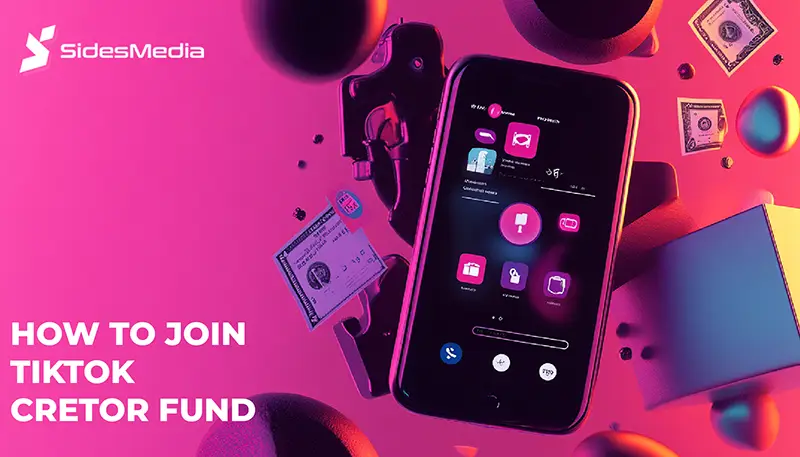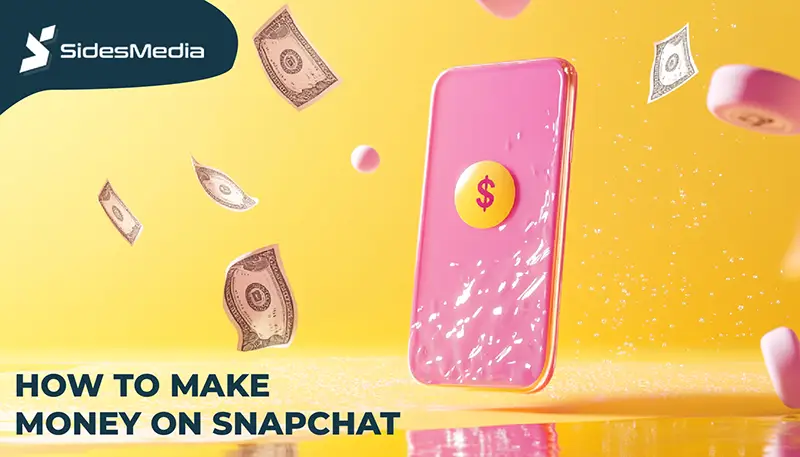How to Turn On Dark Mode on YouTube: A Simple Guide
Published: October 1, 2024
Have you ever wondered how to turn on dark mode on YouTube?
It’s a feature that makes your screen easier on the eyes, especially at night or in low-light settings.
Not only does it look cool, but it can also help reduce eye strain and conserve battery life on your devices.
Table of Contents
What Is Dark Mode and Why Use It?
Dark mode is a setting that changes the background of a YouTube app or YouTube website from a bright white to a darker shade like black or gray.
YouTube’s dark mode swaps the standard white background for black or dark gray, which changes how you see videos, menus, and text.
Benefits of Dark Mode
Before diving into how to turn it on, let’s look at a few reasons why dark mode is a popular choice:
- Reduces Eye Strain: A dark screen emits less light, making it easier on your eyes, especially in low-light environments like your bedroom at night.
- Saves Battery Life: On devices with OLED or AMOLED screens, darker pixels use less power. According to a Google I/O 2018 study, using dark mode can save up to 60% of screen energy on full brightness.
- Better Nighttime Experience: If you like watching videos in bed before sleep, a darker screen is less glaring and can help you relax better than a bright screen.
Now that you know the benefits, let’s dive into how to turn on dark mode on YouTube across different platforms.
How to Turn On Dark Mode on YouTube for Desktop
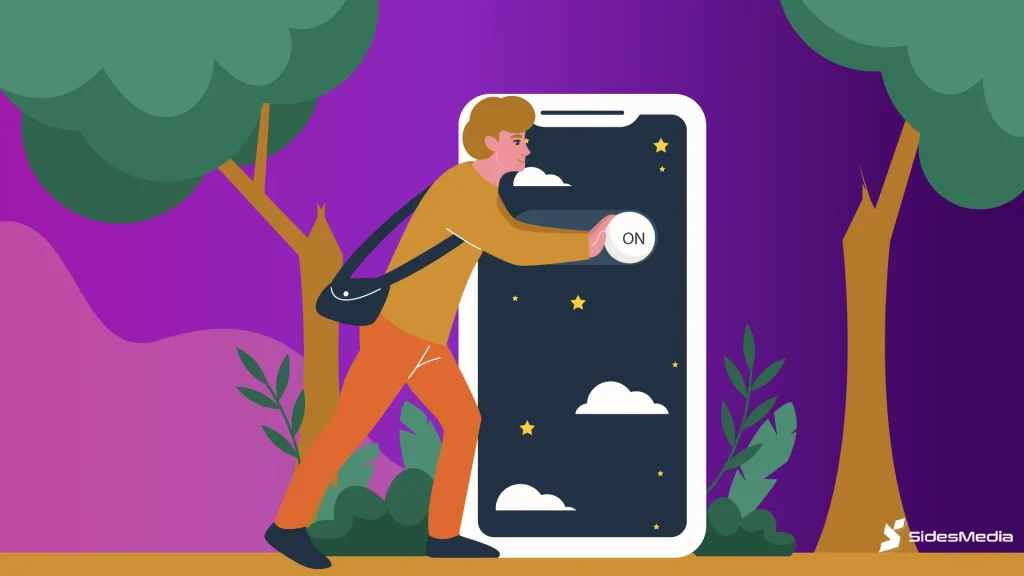
Turning on dark mode on your computer is straightforward. Follow these simple steps:
- Open YouTube: Go to www.youtube.com and make sure you’re signed in to your account.
- Click on Profile Picture: In the top-right corner, you’ll see your profile picture or avatar. Click on it.
- Choose “Appearance” or “Dark Theme”: A drop-down menu will appear. Look for the “Appearance” option or “Dark Theme” and click on it.
- Select “Dark Theme”: You will see options like “Use device theme,” “Dark theme,” or “Light theme.” Select “Dark theme.”
Now your YouTube background should be dark, giving your eyes a break from bright white light.
How to Turn On Dark Mode on YouTube for Mobile (iOS & Android)
The steps to enable dark mode on mobile devices are similar for both iOS and Android. Here’s what you need to do:
- Open the YouTube App: Tap to open the YouTube app on your device.
- Tap on Profile Picture: In the top-right corner of the app, tap on your profile picture or avatar.
- Go to “Settings”: From the menu, select “Settings.”
- Select “General”: Under settings, find and tap “General.”
- Tap on “Appearance” or “Dark Theme”: You will see an option for “Appearance” or “Dark theme.” Tap on this option.
- Choose “Dark Theme”: Finally, choose “Dark theme.” Your app should instantly change to a darker look.
That’s it! You’ve successfully enabled dark mode on your mobile device.
How to Enable Dark Mode on YouTube for Smart TVs or Game Consoles
If you’re watching YouTube on a Smart TV or gaming console and increasing watch hours, you can still use dark mode.
Here’s a simple guide:
- Open the YouTube App: Launch YouTube on your Smart TV or console.
- Access Settings: Navigate to the left sidebar and go down to find “Settings.”
- Go to “Appearance”: In the settings, look for “Appearance” or “Dark theme.”
- Select Dark Theme: Choose “Dark theme” to enable dark mode.
The interface should switch to a dark background, making it more comfortable for nighttime viewing.
Comparison Table: Dark Mode Features Across Devices
Here’s a simple table that shows how to turn on dark mode on YouTube for various devices:
| Device | Steps to Enable Dark Mode |
| Desktop | Profile Icon > Appearance or Dark Theme > Select “Dark Theme” |
| iOS/Android App | Profile Icon > Settings > General > Appearance or Dark Theme > “Dark Theme” |
| Smart TV/Console | Open YouTube App > Settings > Appearance or Dark Theme > Select “Dark Theme” |
The process is quick and easy no matter which device you’re using.
Pros and Cons of Dark Mode
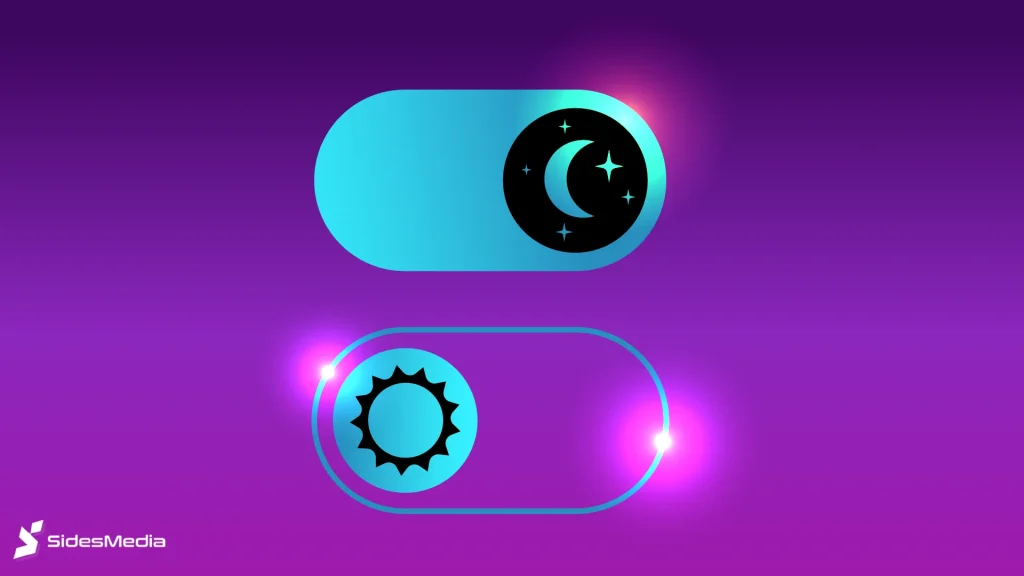
While YouTube dark mode is popular and has its perks, it’s not for everyone. Let’s break down some pros and cons:
Pros
- Reduces Eye Fatigue: The darker background is more comfortable to look at for long periods.
- Saves Battery on OLED/AMOLED Displays: Great for those who want to preserve battery life.
- Improves Viewing Experience in Low Light: Perfect for nighttime browsing or video watching.
Cons
- Not Ideal for Bright Light Conditions: In bright sunlight or a well-lit room, the dark theme might be harder to see.
- Potential for Eye Strain in Some Users: For some, reading white text on a black background might cause halos or make text appear blurry.
- Can Be a Preference Thing: Some people just prefer the traditional light theme.
Statistics & User Preferences
Dark mode has gained a huge following over the past few years, becoming more of a standard feature than just a trend.
According to a 2019 survey by Android Authority, a staggering 91.8% of users prefer dark mode on their devices.
This popularity is not only because YouTube dark mode looks visually appealing, but also because it adds a sleek and modern touch to apps and websites.
Many users have stated that it feels easier on their eyes, particularly in dim environments, and provides a better viewing experience for longer periods.
The same survey highlighted that users across various age groups and demographics lean towards YouTube dark mode, making it a universal preference.
For content creators, designers, or developers, this shows how significant YouTube dark mode can be in terms of improving user satisfaction.
Even major platforms like the YouTube website, Twitter, and Instagram have adapted this feature to meet the growing demand.
Tips to Make the Most of Dark Mode
To get the best experience when using dark mode, there are a few practical tips to keep in mind:
1. Adjust Your Screen Brightness
While dark mode helps reduce the amount of light emitted by your screen, it doesn’t automatically mean you can leave your brightness settings unchecked.
Even with a device theme, having your brightness turned all the way up can still strain your eyes, especially in dim settings.
It’s best to adjust your brightness based on your surroundings.
2. Switch Between Light and Dark Mode When Necessary
Dark mode is great for viewing content in low-light environments, but in bright daylight, it may not be as effective.
If you find yourself outdoors or in a brightly lit room, switching back to the light theme can make your screen easier to read.
This way, you can take full advantage of the best visual setting depending on where you are.
3. Enable System-Wide Dark Mode
If you’re someone who prefers consistency across all apps and platforms, then enabling a system-wide dark mode might be the best option.
Most modern operating systems, like iOS, Android, Windows, and macOS, offer a system-wide dark mode.
When activated, all supported apps, including YouTube website, will follow the device theme.
This feature is not only convenient for YouTube viewers but also saves you the hassle of toggling dark mode on and off for each app individually.
Conclusion
Knowing how to turn on dark mode on YouTube can make your experience more comfortable, especially if you watch a lot of videos at night.
It’s a simple setting but can have a big impact on your viewing pleasure, save battery life, and eye comfort.
While dark mode is not for everyone, it’s a feature worth trying to see if it makes your YouTube experience better.
So, next time you find yourself squinting at your screen late at night, give dark mode a try. Your eyes might thank you!
Frequently Asked Questions
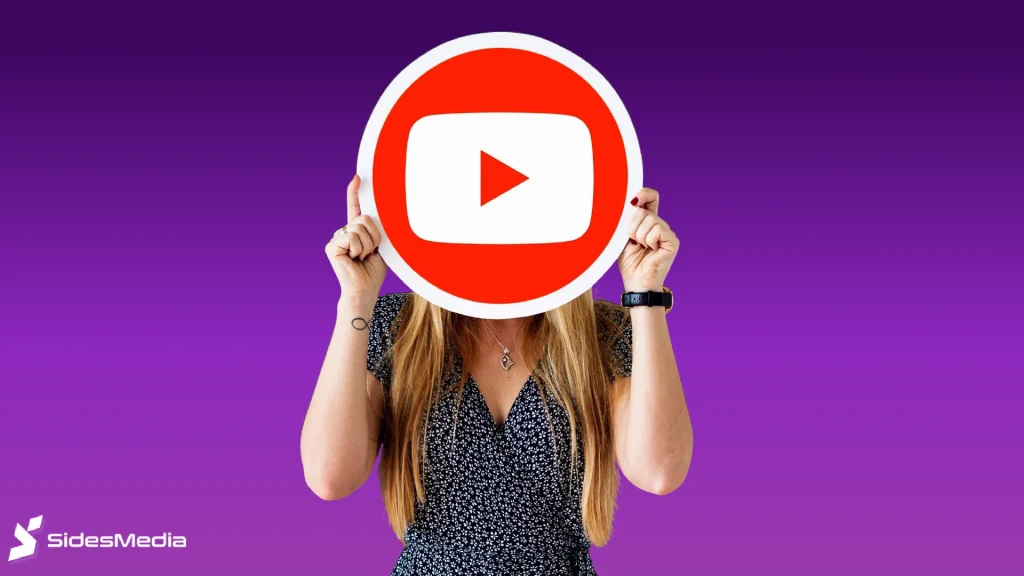
How do I enable YouTube dark mode?
Go to YouTube, click your profile picture, select “Appearance” or “Device Theme,” and choose “Dark Theme.”
How to dark mode YouTube on iPhone?
Open the YouTube app, tap your profile icon, go to “Settings,” tap “General,” and then choose “Dark Theme.”
How do you turn YouTube videos dark?
Enable dark mode YouTube by going to “Appearance” or “Device Theme” settings; it will apply to all videos and the app background.
How do I turn on dark mode?
On most devices, go to “Settings,” find “Display” or “Appearance,” and turn on “Dark Mode.” Apps often have their own dark mode options too.